Free GIF Maker – Ücretsiz Videodan Gif Yapma Programı
Free GIF Maker – Videoyu Gif Yapma Programı Ücretsiz
Günümüzde sosyal medya üzerinde neredeyse tüm uygulamaların desteklediği GİF resimler bizleri eğlendirmeye devam ediyor. Hareketli resim olarak da bilinen gif uzantılı resimlerin nasıl yapıldığını ve hangi programların kullanıldığını merak ediyorsanız doğru yerdesiniz. DVDVideoSoft firmasının ücretsiz araçlarından youtube video indirme programını daha önce sizlere sunmuştuk. Buradan youtube videolarını indirdiniz peki bunları gif yapmak istemez misiniz? Bu konuda Free GIF Maker programı bizleri yardımcı olacak.
Türkçe dil destekli olan Free Gif Maker programı ücretsiz olmasına rağmen bazı özellikler için sizden ücretli premium hesap isteyebilir bunlara yazı sonunda değineceğiz. Free Gif Maker Gif Yapma programı kısaca şu işe yaramakta diyelim ki elinizde bir video veya film var bunun belirli bir bölümünü gif olarak hareketli resime çevirmek istiyoruz bu işlemlerin hepsini bu programla kırpıp, biçip kolayca gif yapabiliyorsunuz. Gif yapma programının desteklediği tüm video dosya uzantılarını listeleyelim. Günümüzün en popüler video dosya uzantısı MP4’ten AVI, MPG, MKV, FLV, 3GP, WEBM ve WMV’ye kadar 8 farklı uzantı bulunuyor.
Free GIF Maker ile Gif Nasıl Yapılır, Program Nasıl Kullanılır?

Free Gif Maker ile GİF yapmak gerçekten oldukça basit. Öncelikle programı kurduktan sonra masa üstümüze eklenen kısayoldan açalım. Drop files here yazan yere dilersek videoyu sürükleyip bırakabiliriz dilersek de Add file… yazan kısımdan videoyu direk seçebiliriz. Video ekranımıza yansıdıktan sonra alt menüde yer alan “play” tuşu ile oynatmaya başlayalım. Videodan GİF yapılacak yeri seçmek için oynatma menüsündeki 7. sırada yer alan makas işaretine tıklayarak başlangıç ve bitiş noktasını işaretleyelim. Alt tarafta yer alan hız, döngü ve GİF boyutu bölümlerini de ayarladıktan sonra sağ alt taraftan “Create” butonuna basarak GİF oluşturmayı başlatabiliriz. Kısa bir çevirme işleminden sonra işlem tamamlanacak ve ekranıza gelen yükleme görüntüsünün alt tarafında bulunan open folder ile gifin kaydedildiği klasörü görebileceksiniz. GİF resminizin boyutu seçtiğiniz ayarlara göre büyük olabilir bu nedenle eğer MB’larca büyük olan GİF dosyasını daha küçük yapmak isterseniz boyut ve renk ayarlarını kesinlikle düşürmelisiniz.
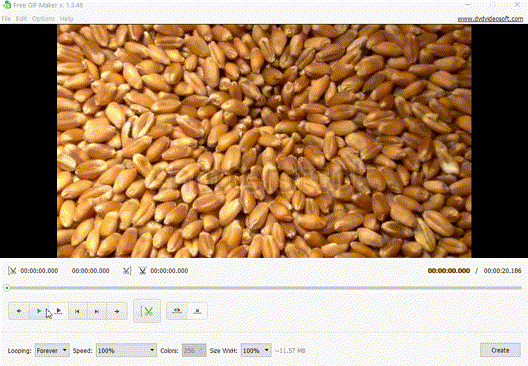
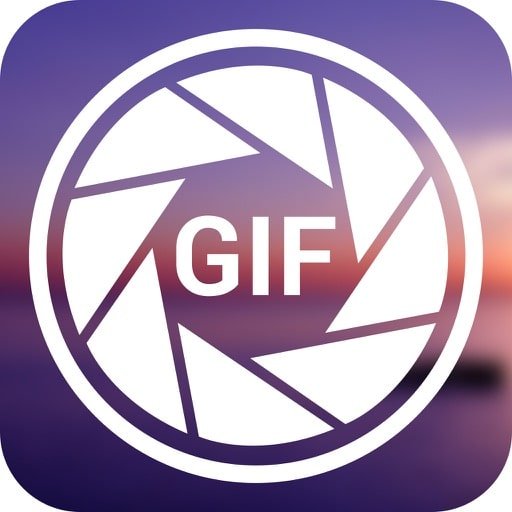


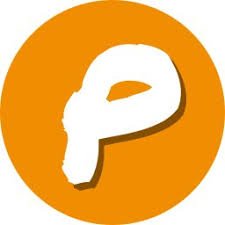




2 yorum